- 1. Enregistrer l'écran avec le son et la webcam
- 2. Enregistrer l'écran des appareils iOS sur l'ordinateur
- 3. Créer facilement des vidéos professionnelle avec des outils d'IA, des effets et d'autres ressources créatives
- 4. Utilisez la puissance de l'IA pour améliorer la qualité de la voix, réduire les bruits de fond
- 5. Outils IA puissantes : générateur de miniature, générateur de clip, changeur de voix, texte en voix ou voix en texte, etc.

- 1. Convertissez le texte en une parole naturelle et fluide avec la puissance de l'IA
- 2. Vos spectateurs peuvent ajouter des commentaires avec partage de vidéos en nuage
- 3. Ajouter de nouveaux effets d'enregistrement de curseur en plus de riches ressources de montage vidéo

Les meilleurs monteurs de vidéos au ralenti en ligne
L'un des meilleurs moyens de mettre en valeur une section d'une vidéo est de la ralentir de manière significative. Peut-être s'agit-il d'une section de la vidéo où vous devez expliquer une idée complexe et vous voulez vous assurer que tous les spectateurs comprendront. Quelle que soit la raison, un ralenti est l'une des meilleures façons de le faire.
Mais c'est aussi un excellent moyen d'ajouter de l'ambiance à une vidéo et de la faire ressortir. Comme vous pouvez probablement le deviner, le ralenti est une fonction délicate, c'est pourquoi vous avez besoin d'une solution efficace pour ajouter cet effet à votre vidéo. Heureusement, il existe de très nombreux éditeurs de vidéos au ralenti en ligne et dans cet article, nous allons vous présenter quelques-uns des meilleurs d'entre eux. Commençons par là.
Les meilleurs monteurs de vidéos au ralenti en ligne
Voici quelques uns des meilleurs outils pour monter une vidéo en ligne au ralenti;
Veed
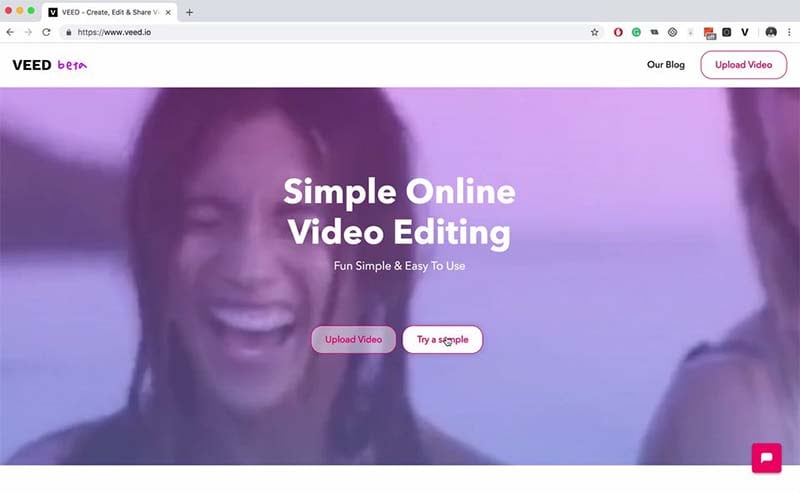
Veed est l'un des moyens les plus efficaces pour ajouter facilement l'effet de ralenti à vos vidéos. Il possède une interface très simple et facile à naviguer, ce qui en fait l'un des meilleurs éditeurs de vidéos du secteur. Pour l'utiliser, il vous suffit de cliquer sur l'option "Charger une vidéo" sur la page principale pour rechercher la vidéo que vous souhaitez éditer. Une fois que l'effet de ralenti a été ajouté à la vidéo, vous pouvez exporter la vidéo dans un certain nombre de formats, notamment Gif, MP4, MOV, AVI.
L'essai est gratuit et vous n'avez même pas besoin de vous inscrire pour l'utiliser. Il dispose également d'un certain nombre d'outils de montage supplémentaires qui peuvent vous permettre de modifier légèrement divers aspects de la vidéo.
Ezgif
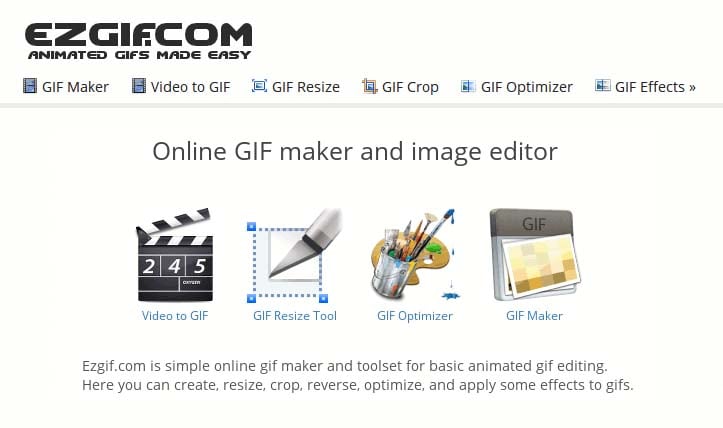
Ezgif est un outil d'édition Gif en ligne qui peut également être utilisé pour éditer des vidéos. Lorsque vous accédez pour la première fois à la page web de cet outil en ligne, vous remarquerez une variété d'outils d'édition vidéo, dont le changeur de vitesse vidéo, qui est l'outil à choisir lorsque vous souhaitez ajouter un effet de ralenti à une section de la vidéo.
Pour utiliser Ezgif, il vous suffit de cliquer sur le bouton "Choisir un fichier" pour rechercher la vidéo sur votre ordinateur et la télécharger sur le site web. Vous pouvez également choisir de coller une URL de la vidéo pour l'ajouter. Lorsque vous avez terminé le montage, vous pouvez exporter la vidéo dans divers formats, notamment MP4, AVI, WebM, FLV, 3GO, MOV et bien d'autres. La taille de la vidéo que vous pouvez éditer à l'aide de ce programme est toutefois limitée à 100 Mo.
Kapwing
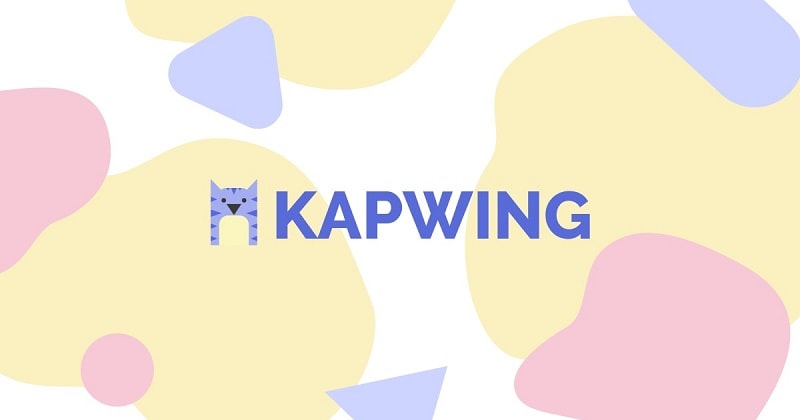
kapwing est le meilleur outil à utiliser si vous ne voulez pas trop de complications et que vous souhaitez simplement ralentir votre vidéo à une vitesse prédéterminée. La fonction de montage au ralenti est très facile à utiliser. Il vous suffit de télécharger la vidéo, de choisir la vitesse que vous préférez et de télécharger la version ralentie. Kapwing est cependant fourni avec des outils d'édition vidéo supplémentaires qui peuvent vous aider à éditer facilement des vidéos de nombreuses façons. Vous pouvez l'utiliser pour ajouter de l'audio, redimensionner la vidéo et même la découper à la taille souhaitée.
La vidéo éditée peut être téléchargée dans le même format et tant que vous choisissez de ralentir la vidéo, l'outil n'apportera aucune modification à la vidéo. L'une des choses que nous n'avons pas aimées dans cet outil est qu'il n'y a pas moyen de ralentir une partie de la vidéo ; vous pouvez seulement ralentir ou accélérer la vidéo entière. Certains des autres outils de création et d'édition de vidéos du programme ne sont accessibles que sur l'outil premium.
FileConverto

FileConverto est une suite d'outils que vous pouvez utiliser pour gérer et modifier différents types de fichiers. L'un de ces outils est un outil de modification de la vitesse de la vidéo que vous pouvez utiliser pour ralentir ou même accélérer la vidéo. Comme la plupart des outils de cette liste, il est très facile à utiliser et l'interface est suffisamment minimaliste pour que même l'utilisateur débutant puisse utiliser et comprendre.
Pour l'utiliser, il vous suffit de cliquer sur "Parcourir" pour sélectionner la vidéo que vous souhaitez modifier, puis de sélectionner la vitesse souhaitée dans le menu déroulant "Modifier la vitesse de la vidéo". La vitesse de la vidéo sera modifiée dans quelques minutes et vous pourrez télécharger la vidéo modifiée sur votre ordinateur. Outre la modification de la vitesse, vous pouvez également utiliser FileConverto pour découper une vidéo, combiner plusieurs vidéos en une seule ou mettre une vidéo en boucle. Il ne limite pas non plus le nombre de vidéos ou la taille de la vidéo que vous pouvez éditer ou modifier.
 Pro-tip
Pro-tipSi vous souhaitez obtenir le meilleur logiciel de ralenti vidéo pour Windows 10, cliquez ici pour en savoir plus.
Foire aux questions
Voici quelques-unes des questions les plus fréquentes que nous recevons au sujet des monteurs de vidéos au ralenti et de leur travail;
- Pouvez-vous transformer une vidéo en slow motion au "Ralenti" ?
La réponse simple à cette question est un oui absolu. Avec le bon outil comme ceux que nous avons examinés ci-dessus, vous pouvez très facilement ralentir une vidéo à la vitesse souhaitée. Certains outils de bureau vont même plus loin en vous permettant de choisir de ne ralentir qu'une certaine partie de la vidéo plutôt que la vidéo entière. Mais il est important de choisir le bon outil pour modifier la vitesse de votre vidéo. La dernière chose que vous souhaitez est de modifier votre vidéo de manière significative pour découvrir que vous avez irrémédiablement altéré la vidéo.
- Comment réaliser une bonne vidéo au ralenti ?
La méthode que vous choisissez d'utiliser pour réaliser une vidéo au ralenti déterminera si la vidéo sera bonne ou non. La plupart des outils en ligne comme ceux que nous avons présentés ci-dessus sont à la fois très faciles à utiliser et très efficaces, capables de créer certains des meilleurs ralentis. La plupart d'entre eux fonctionnent selon un processus simple en trois étapes;
Étape 1 : Vous téléchargez la vidéo sur l'outil en ligne. Vous pouvez soit faire glisser et déposer la vidéo, soit l'ajouter en utilisant une URL
Étape 2 : Vous sélectionnez la vitesse que vous souhaitez utiliser pour modifier la vidéo. Certains outils vous permettent même d'accélérer l'outil
Étape 3 : L'outil modifie alors automatiquement la vitesse de lecture de la vidéo en fonction des options que vous avez sélectionnées.
Bien entendu, les outils de bureau et les outils mobiles fonctionneront légèrement différemment. Nous recommandons d'essayer autant d'outils que possible avant d'en régler un. Ce n'est pas parce qu'un outil a fonctionné pour quelqu'un d'autre qu'il fonctionnera pour vous.
- Est-ce que Android dispose-t-il d'une application vidéo pour faire les ralentis ?
Oui. La plupart des appareils Android permettent aux utilisateurs de prendre des vidéos au ralenti en utilisant l'appareil photo de l'appareil. Lors du tournage de la vidéo, il suffit d'appuyer sur l'icône des paramètres et de sélectionner "slow-mo" ou "slow motion". Les spécifications exactes dépendront de votre appareil. Pour de meilleurs résultats, nous recommandons de tourner des vidéos au ralenti qui ne durent pas plus de 10 secondes. Une fois le tournage terminé, la plupart des appareils vous permettront de spécifier exactement la durée de ralentissement souhaitée pour la vidéo. Selon l'appareil, vous devriez voir l'option permettant de faire glisser des poignées le long de la timeline vidéo pour sélectionner la vitesse de lecture.
Bien sûr, si vous voulez plus d'options quand il s'agit de filmer des vidéos au ralenti sur votre appareil, il existe de nombreuses applications conçues pour cette tâche. Parmi les meilleures, citons Slow Motion Video FX, Adobe Premier, Effectum et PowerDirector. Ces applications sont conçues pour vous aider à créer et à monter des vidéos au ralenti au niveau professionnel et sont souvent dotées de fonctions robustes, notamment de capacités de montage vidéo hautement spécialisées. En tant que telles, ces applications sont souvent fournies avec une version limitée gratuite, et vous devez payer pour accéder aux fonctions plus avancées.


